14 funcții pe care ar trebui să le încercați după actualizare la macOS 26 Tahoe
Publicat: 2025-09-22Apple a lansat în cele din urmă macOS 26 Tahoe după luni întregi de testare în beta. Nu m -am înscris în beta, deoarece Mac -ul meu este dispozitivul meu principal de lucru, deoarece software -ul Beta constă adesea din bug -uri care pot împiedica experiența mea. Așa că am așteptat și am actualizat recent la versiunea oficială stabilă MacOS 26.
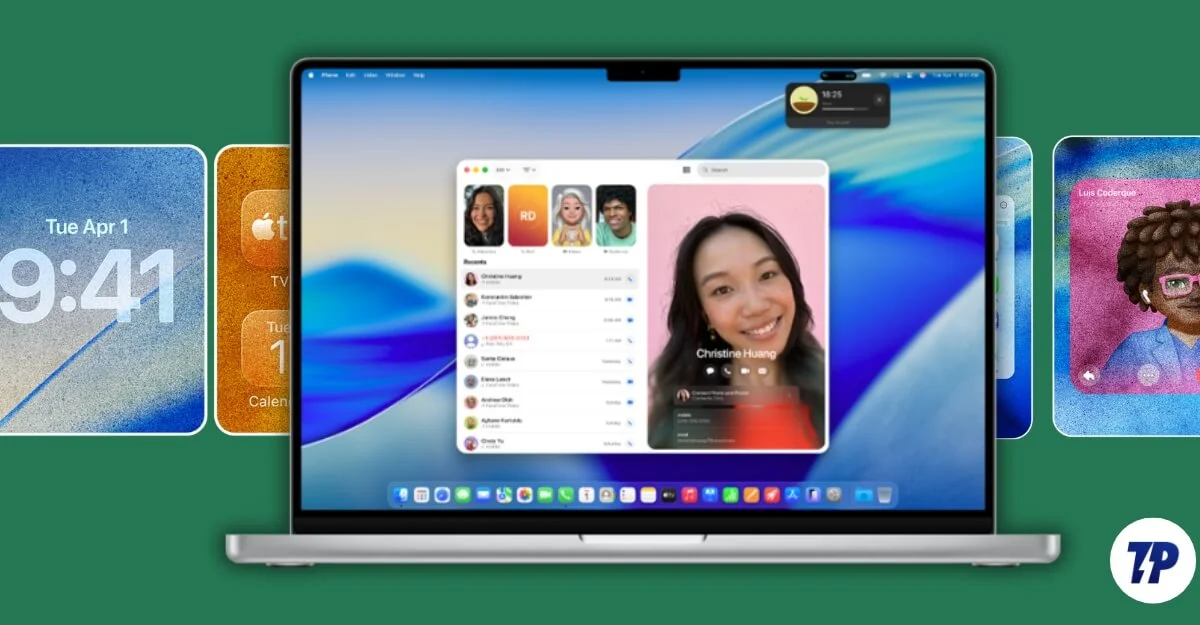
Similar cu iOS 26 și iPados 26, Apple a adăugat mai multe funcții noi la MacOS 26. Dacă ați trecut la MacOS 26 și căutați să explorați, iată cele paisprezece setări pe care ar trebui să le căutați în noul dvs. sistem de operare.
Cuprins
MacOS 26 Tahoe: 14 funcții pe care ar trebui să le încercați mai întâi
Caracteristică / setare | Ce face |
|---|---|
Reduce transparența | Ridicați designul translucid |
Personalizați culorile folderului și emojiile | Cod cod vă dosare și organizați și identificați rapid folderele |
Schimbați stilurile de pictogramă | Comutați între pictograme ușoare, întunecate, clare sau nuanțate |
Meniuri de context | Faceți clic dreapta pe meniuri pentru a efectua acțiuni rapide |
Personalizarea centrului de control | Acum reorganizați sau redimensionați plăcile în centrul de control, trageți la bara de meniu. |
Activități live de pe iPhone | Vizualizați direct activitățile iPhone live (plimbări, zboruri, scoruri) pe Mac direct. |
Filtre de căutare în centrul atenției | Puteți căuta din surse specifice pentru rezultate de căutare mai rapide. |
Istoric clipboard | Vizualizați elementele copiate din trecut, inclusiv text, imagini, fișiere. |
Acțiuni rapide în lumina reflectoarelor | Rulați sarcini precum cronometre, trimiteți mesaje, acțiuni ale aplicației terți |
Aplicație de telefon | Efectuați sau primiți apeluri, vizualizați direcția istoricului pe Mac -ul dvs. |
Aplicație de mărire | Acum puteți mări/citi obiecte sau text folosind camera Mac sau iPhone |
Caracteristici Apple Intelligence | Caracteristici mai utile Apple Intelligence în Mac, inclusiv traducere live |
Comitete rapide cu Intelligence Apple | Acum puteți adăuga modele Apple Intelligence în comenzi rapide. Puteți rescrie textul, citirea dovadă, generați imagini și multe altele. |
Aplicație de jocuri noi | Puteți gestiona toate jocurile într -un singur loc. |
Reduceți transparența
Una dintre cele mai mari schimbări în actualizarea din acest an este noua interfață de utilizator; Apple a introdus un nou design de sticlă lichidă pe toate platformele sale, care adaugă un aspect translucid pe sistemele sale. În timp ce unii oameni consideră că este modern, alții îl urăsc pentru că designul transparent face greu să citești text în unele aplicații.
Din fericire, Apple vă permite să reduceți transparența pentru a o face mai lizibilă. Dacă vi se pare greu de citit, iată cum puteți reduce transparența.
Cum se reduce transparența pe macOS
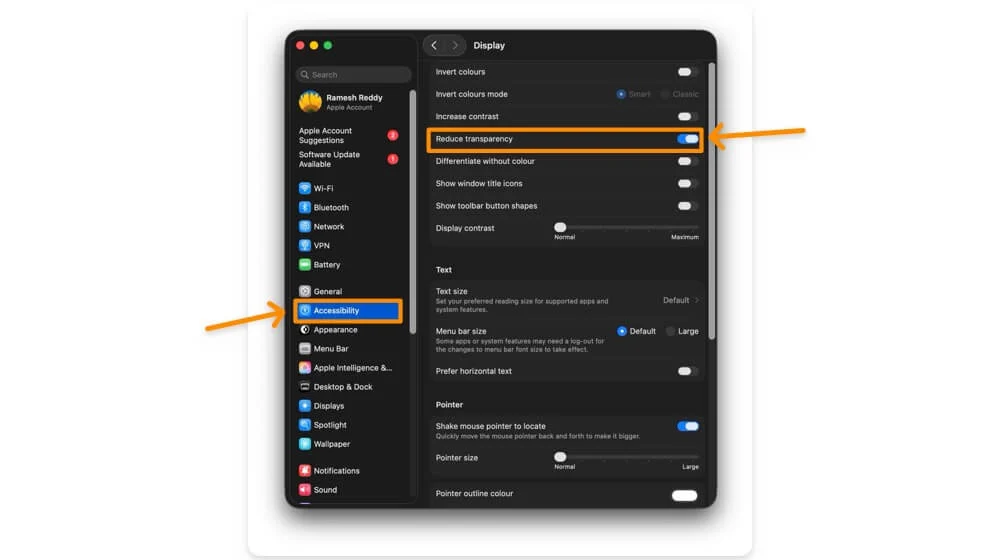
- Deschideți setări în macOS
- Derulați în jos și mergeți la accesibilitate , apoi afișați
- Acum, activați opțiunea care spune că reduce transparența.
Personalizați culorile folderului și adăugați emoji
Etichetarea folderelor este una dintre cele mai utile caracteristici din macOS care vă permite să găsiți cu ușurință fișierul pe care îl căutați. Acum, cu MacOS 26, puteți personaliza folderele cu culori și chiar adăugați pictograme și emoji.
Adăugarea de culoare și emoji face ușor să găsiți ceea ce căutați. De asemenea, este ușor să vă organizați folderele și să le găsiți cu ușurință. De asemenea, puteți seta o culoare universală implicită la toate folderele pentru a se potrivi cu stilul dvs.
Cum se schimbă culorile folderului în macOS 26
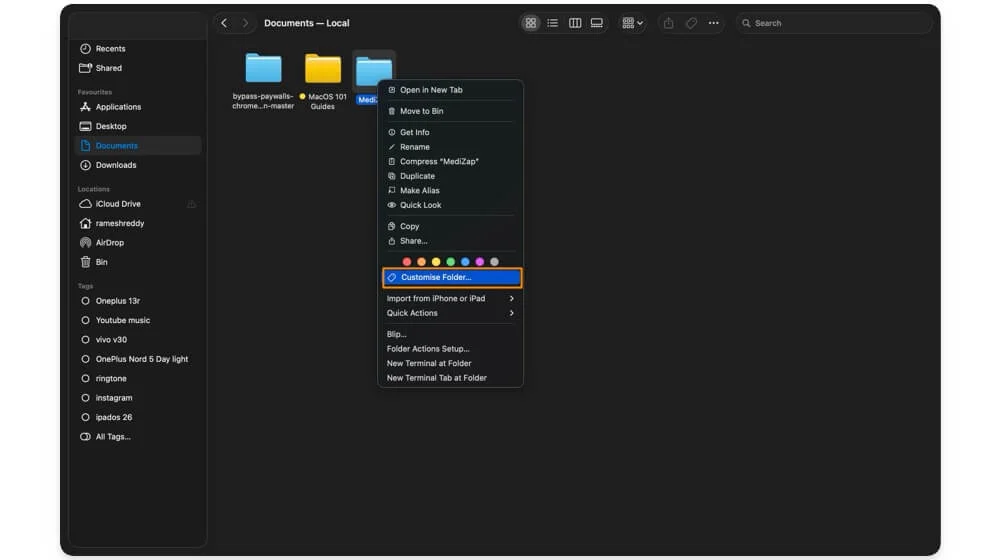
- Accesați folderul pe care doriți să îl personalizați.
- Faceți clic dreapta pe folder și din meniu, selectați culoarea pe care doriți să o utilizați.
- Pentru a adăuga o pictogramă sau emoji în folder, atingeți opțiunea Personalizare folder, iar de acolo, puteți selecta emoji sau pictogramă pentru folder.
Schimbați pictogramele pentru a se potrivi cu preferințele
Similar cu stilul pictogramei de pe iPhone, acum puteți seta stiluri de pictogramă personalizate pe Mac -ul dvs. În prezent, MacOS oferă patru stiluri diferite, inclusiv pictograme ușoare, pictograme întunecate pentru modul întunecat și pictograme transparente, dacă preferați modul clar.
Puteți utiliza, de asemenea, opțiunea de culoare nuanțată pentru a schimba culoarea pictogramelor pentru a se potrivi cu stilul dvs. de fundal și, de asemenea, setați nuanțarea automată a culorilor pentru a schimba nuanța pictogramelor în funcție de timp, cum ar fi trecerea automată la moduri ușoare și întunecate în funcție de timp.
Cum să schimbați stilul pictogramei pe macOS 26:
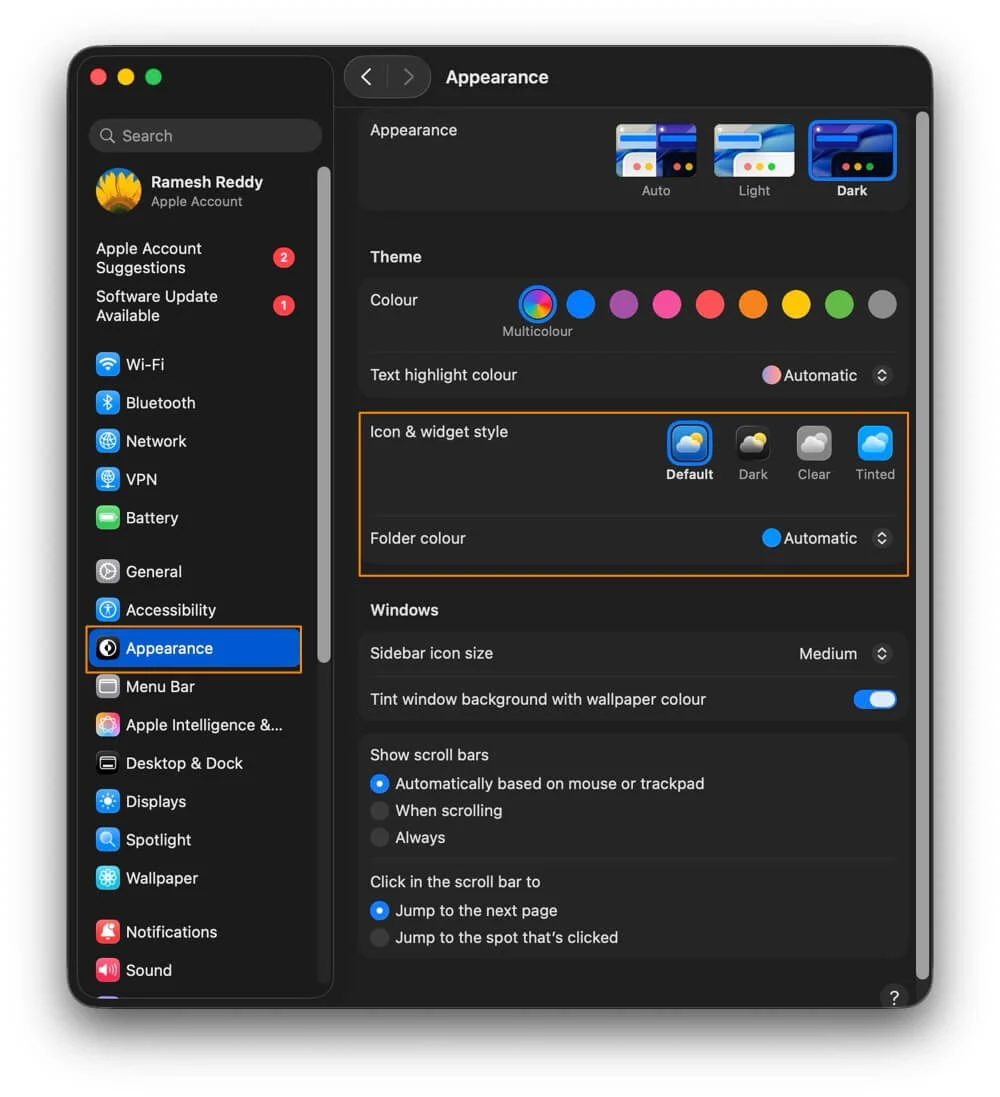
- Accesați setările pe MacBook
- Derulați în jos și atingeți aspectul.
- Sub pictograma și stilul widget , selectați stilul pictogramei preferate. În prezent, puteți alege dintre implicit, întunecat, clar și nuanțat. Dacă selectați Tinted, puteți alege și culoarea. Acesta va fi aplicat automat în folderul dvs.
Utilizați meniuri de context pentru acțiuni rapide
Un alt plus util pentru macOS 26 este noul meniu contextual. După cum sugerează și numele, meniul contextual vă ajută să efectuați acțiuni rapide ale unei aplicații sau într -un anumit scenariu. Oferă acțiuni rapide în meniu.
De exemplu, dacă scrieți note, puteți face clic dreapta și puteți obține sugestii pentru a face textul îndrăzneț, rescrierea textului, căutarea traducerilor, schimbarea fontului și poate mai mult.
În mod similar, atunci când sunteți pe ecranul de pornire, puteți face clic dreapta pe oriunde pentru a sorta rapid lucrurile, a curăța, a folosi stive și multe altele. De asemenea, Apple permite dezvoltatorilor să adauge propria sub-opțiune în meniu pentru a ajuta utilizatorii să îndeplinească sarcini rapide fără a naviga prin interfață.

Cum să accesați meniurile de context pe macOS:
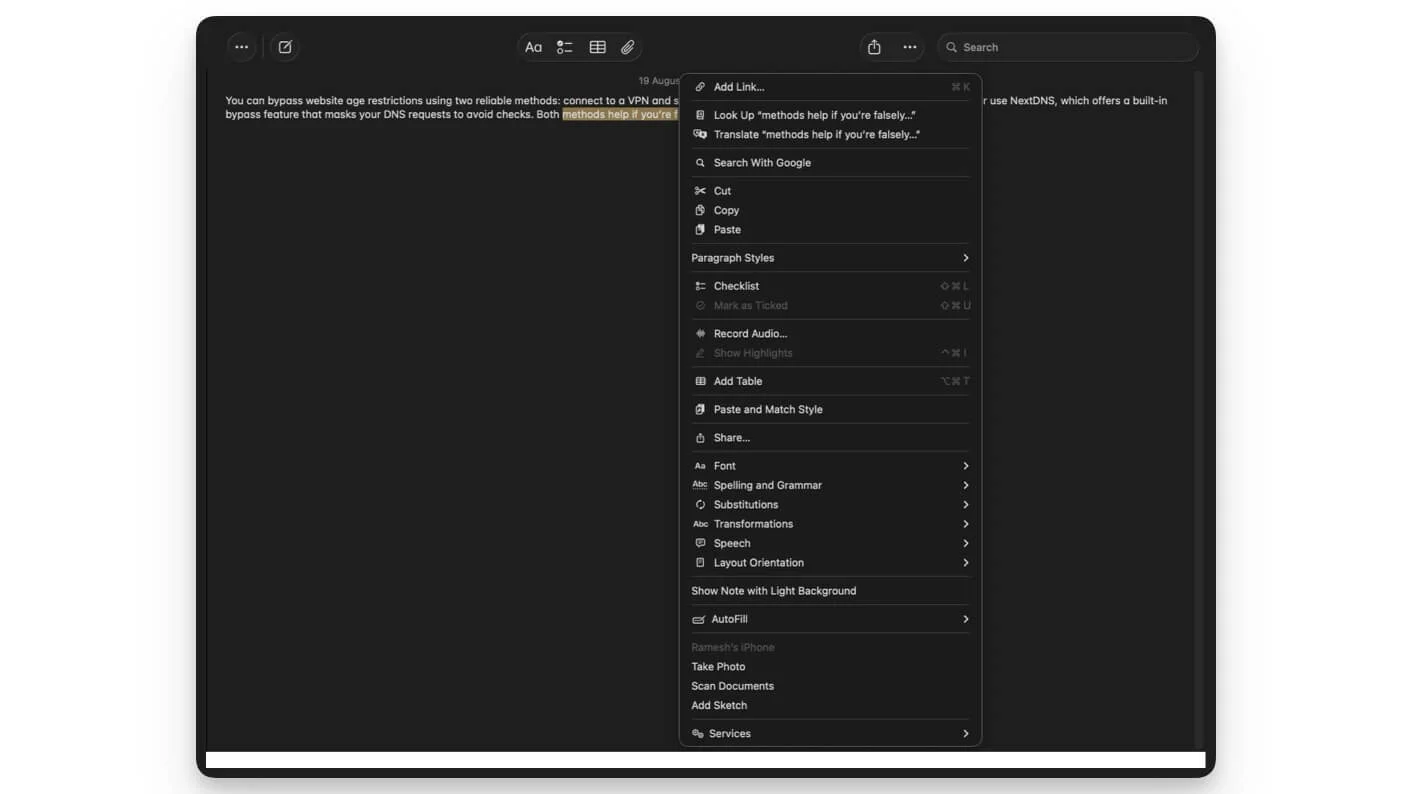
- Deschideți un folder sau orice aplicație , în acest caz, folosesc note.
- Deschideți aplicația de note pe Mac și accesați orice note.
- În note, selectați orice text și faceți clic dreapta pe el. Aici puteți vedea toate instrumentele.
- De asemenea, selectați orice aplicație și faceți clic dreapta pe ea; Aici puteți vedea acțiunile rapide ale aplicației în meniul contextual. Puteți atinge pe el și puteți aplica acțiuni rapide.
Personalizați -vă experiența centrului de control
După adăugarea de plăci de redimensionare și rearanjare în centrul de control pe iPhone, Apple a adăugat acum aceeași funcționalitate macOS. Acum puteți redimensiona sau reorganiza plăcile din centrul de control pe baza preferințelor. Pentru acțiuni și mai rapide, puteți pur și simplu să trageți și să aruncați oricând în bara de meniu din partea de sus pentru a -l accesa rapid, fără a deschide măcar centrul de control.
Cum să editați centrul de control
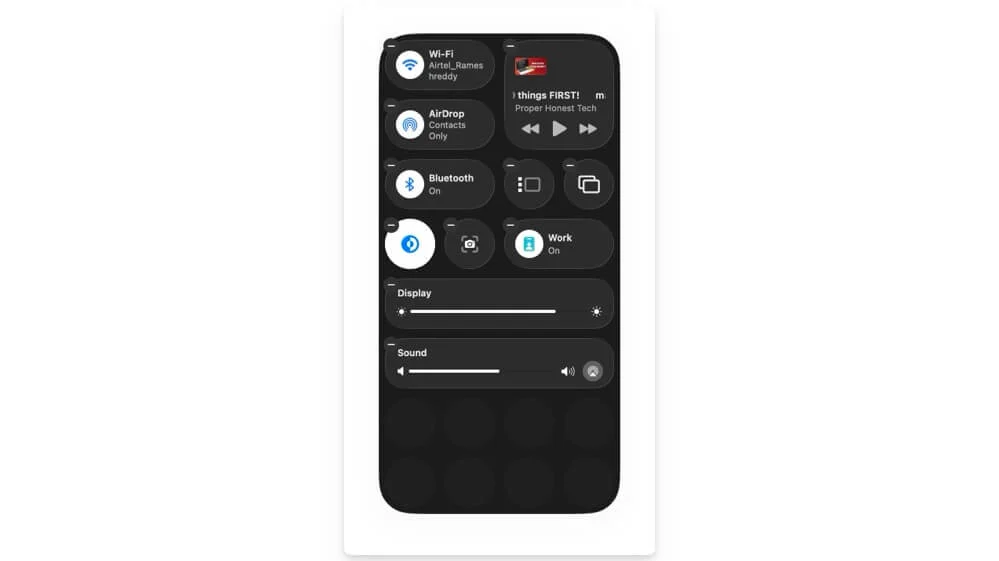
- Pe Mac, faceți clic pe pictograma Centrului de control din meniu sau puteți glisa la stânga de pe ecranul de pornire
- Faceți clic pe opțiunea Editare Control Center .
- Acum puteți rearanja plăcile din centrul de control.
- Pentru a adăuga plăci în meniu, trageți și aruncați faianța în bara de meniu și asta este.
Vizualizați activități live de pe iPhone -ul dvs.
Dacă utilizați activități live pe iPhone, acum le puteți vizualiza direct pe Mac -ul dvs. Aceasta include toate activitățile live de pe iPhone -ul dvs., inclusiv plimbările Uber, zborul, scorurile sportive și cronometrele și, de asemenea, se actualizează în timp real pentru a vă oferi cele mai recente actualizări.
Cu toate acestea, folosește Caracteristici de continuitate Apple, care necesită atât Mac, cât și iPhone să fie conectate cu Bluetooth și WiFi, și în proximitate. Puteți ascunde, de asemenea, activități live dacă nu doriți să le vedeți pe Mac -ul dvs.
Cum să activați activitățile live pe macOS
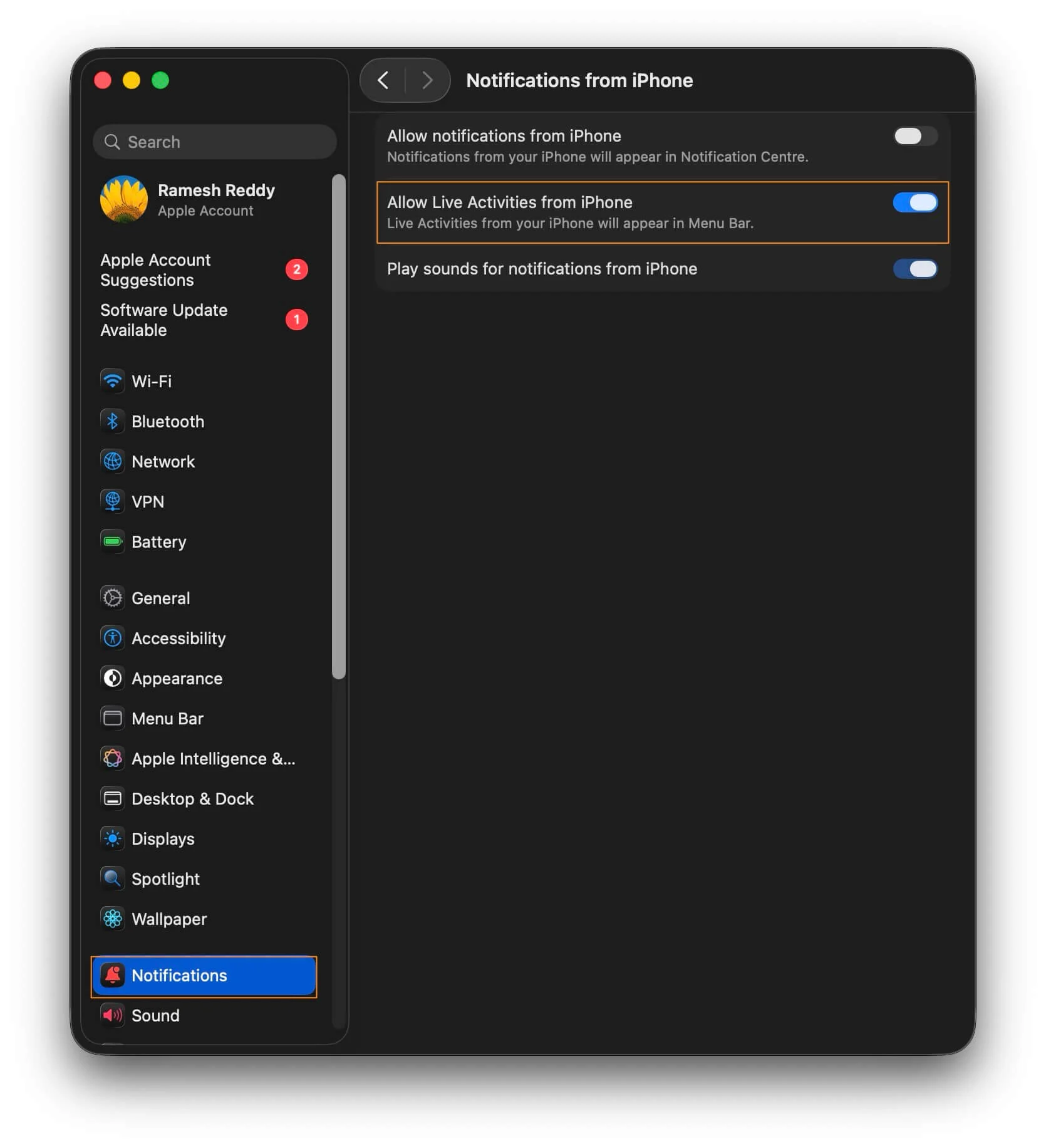
- Accesați setările de pe Mac -ul dvs.
- Derulați în jos și atingeți notificările.
- Aici, atingeți opțiunea care spune că permite notificarea de pe iPhone.
- Aici, activați opțiunea care spune, permiteți activități live de pe iPhone.
Utilizați filtrele de căutare Spotlight
Spotlight primește upgrade -uri foarte utile cu MacOS 26, iar acum puteți alege ce surse Spotlight pot căuta cu filtre de căutare utile. Pe baza interogării dvs., puteți restricționa căutarea la surse specifice, inclusiv fișiere, setări de sistem, textul, mesajele, notele și multe altele.
Cum să utilizați filtrele de căutare Spotlight pe Mac:
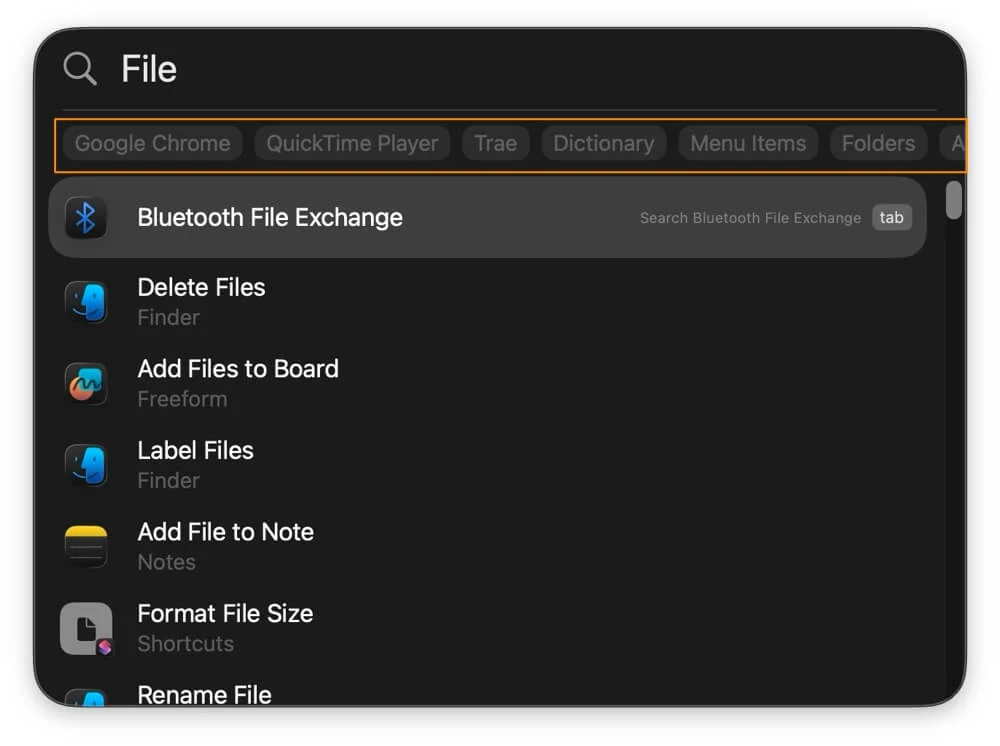
- Deschideți căutare Spotlight pe Mac -ul dvs. Puteți utiliza comanda rapidă de comandă+spațiu pentru a activa.
- Introduceți fișierul sau numele aplicației pe care doriți să îl căutați, iar filtrele noi apar sub bara de căutare
- Activați filtrul și căutați fișierul din sursa specifică. De acum, puteți selecta doar o singură sursă.
Găsiți -vă istoricul clipboard -ului
Vizualizarea istoriei clipboard -ului este una dintre limitările majore ale Mac, iar acum cu MacOS 26, Apple acceptă în sfârșit istoricul clipboard. În sfârșit, puteți vizualiza tot istoricul clipboard -ului într -un singur loc. Tot textul dvs. copiat va fi acum amintit și salvat pe Mac -ul dvs.
Pentru a vizualiza, puteți utiliza căutare de lumină Spotlight și puteți merge la istoricul clipboard (după lansarea Spotlight, puteți utiliza, de asemenea, comanda rapidă+4 pentru a merge direct la fila Clipboard pentru a vizualiza tot istoricul. Cu toate acestea, acesta este încă limitat; nu există nicio opțiune de a se fixa și este limitată la o cronologie de 8 ore. De asemenea, conținutul dvs. de clipboard nu se sincronizează cu alte dispozitive.
Cum să vizualizați istoricul clipboard -ului pe Mac:
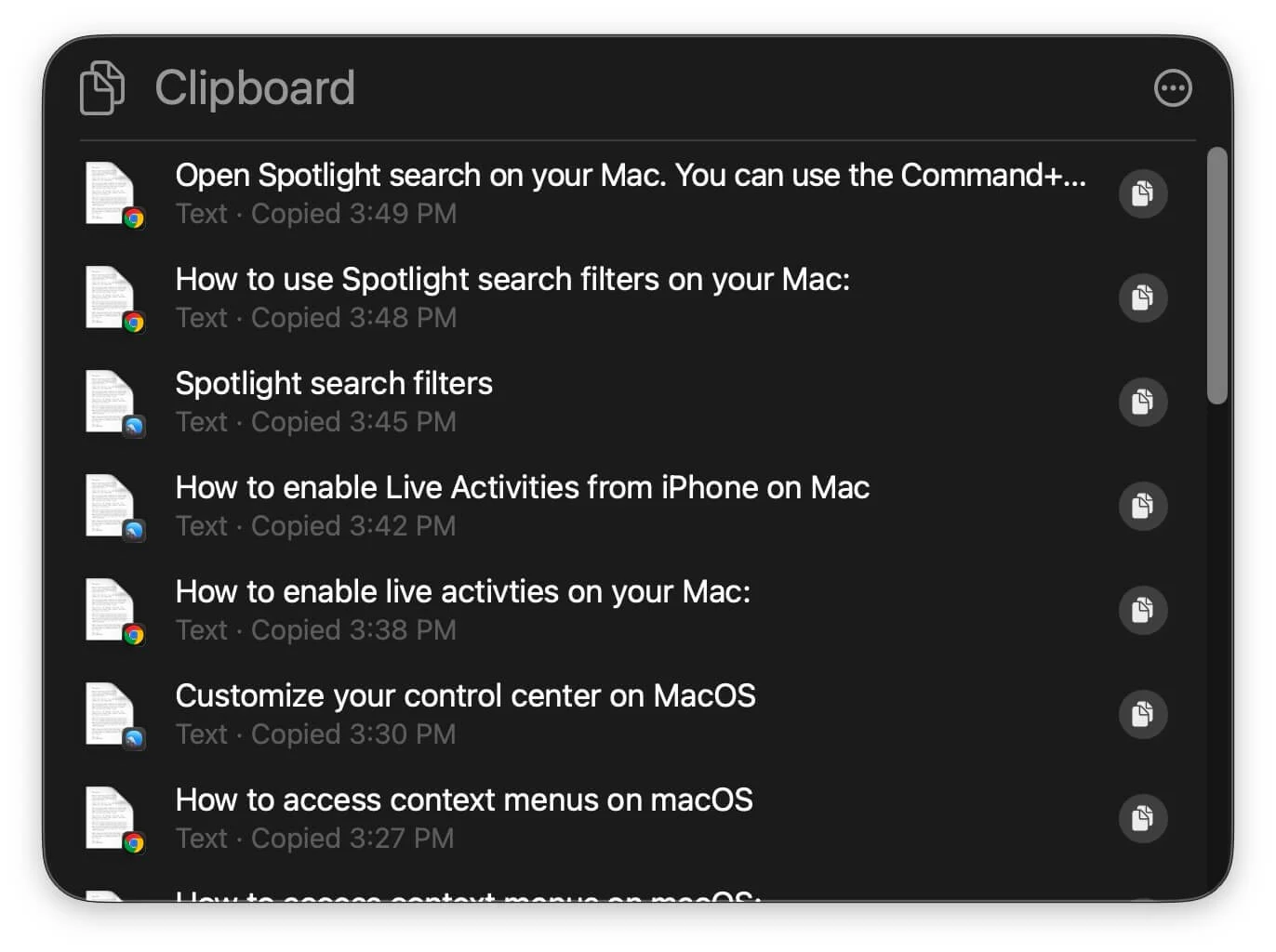
- Deschideți căutare Spotlight pe Mac -ul dvs. Puteți utiliza comanda rapidă de comandă+spațiu pentru a activa.
- Acum, pe tastatură, introduceți comanda+4 , sau puteți selecta opțiunea Clipboard History din opțiunile Spotlight
- Aici puteți vedea istoricul clipboard -ului dvs., inclusiv textul, imaginile și fișierele pe care le -ați copiat.
Efectuați acțiuni rapide de la Spotlight
Un alt plus util pentru Spotlight în MacOS 26 este capacitatea de a rula acțiuni rapide direct de la lumina reflectoarelor. De exemplu, puteți porni direct cronometrul, trimiteți un mesaj și, împreună cu alte acțiuni rapide, cea mai bună parte este că acceptă și acțiuni ale aplicației terțe pentru a vă ajuta să efectuați sarcini rapid direct de la lumina reflectoarelor. Puteți, de asemenea, să atribuiți o scurtătură pentru fiecare punct de vedere pentru a le accesa rapid ori de câte ori aveți nevoie de ele.
Cum să efectuați acțiuni rapide pe macOS
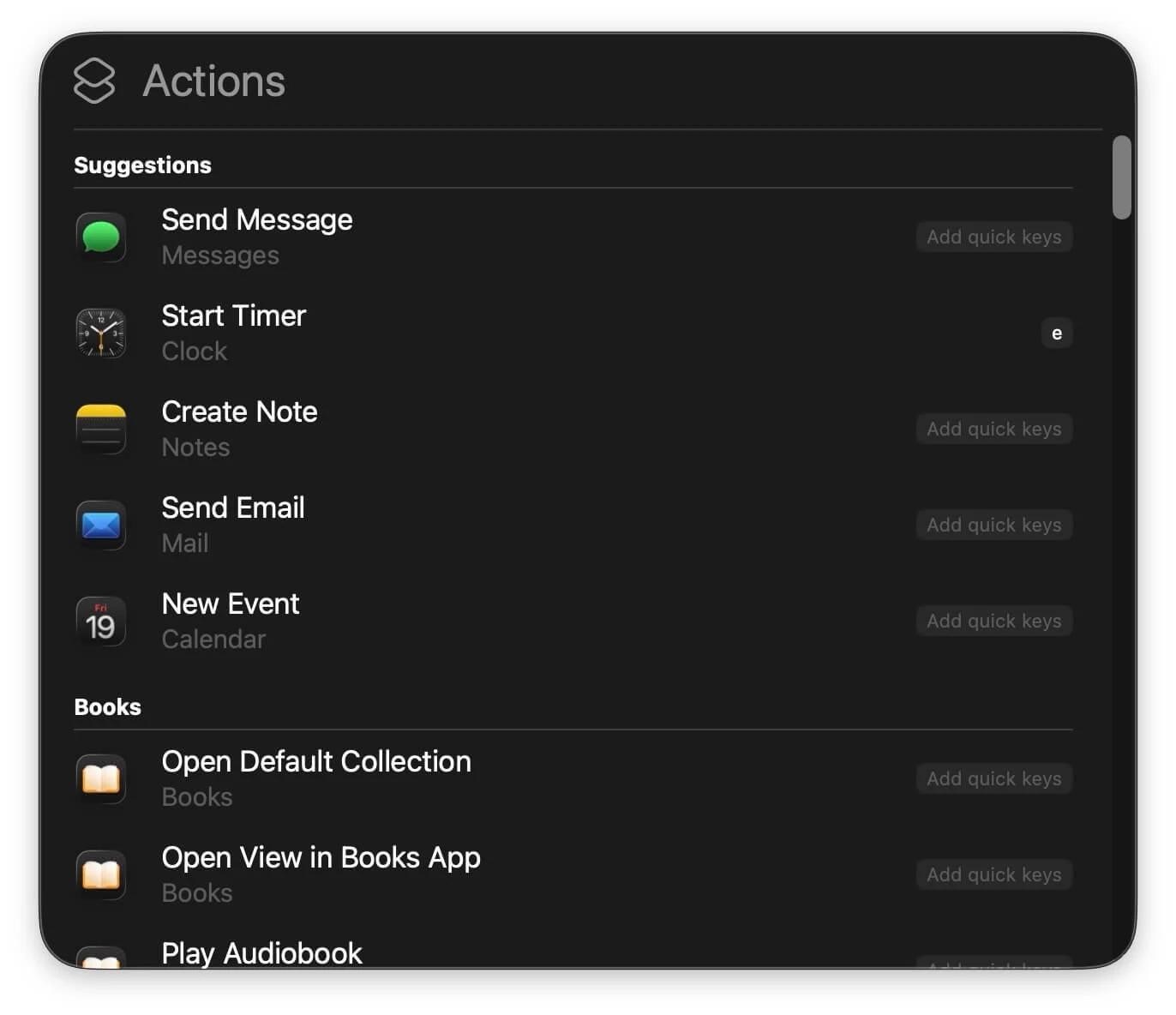
- Deschideți căutare Spotlight pe Mac -ul dvs. Puteți utiliza comanda rapidă de comandă+spațiu pentru a activa.
- Acum, pe tastatură, introduceți comanda+3
- Puteți vedea toate acțiunile pe care le puteți utiliza de aici.
- De asemenea, puteți atribui o scurtătură acțiunilor utilizate frecvent. Atingeți pe tastele Adăugare rapidă pentru a adăuga o scurtătură.
Aplicația de telefon este acum pe Mac
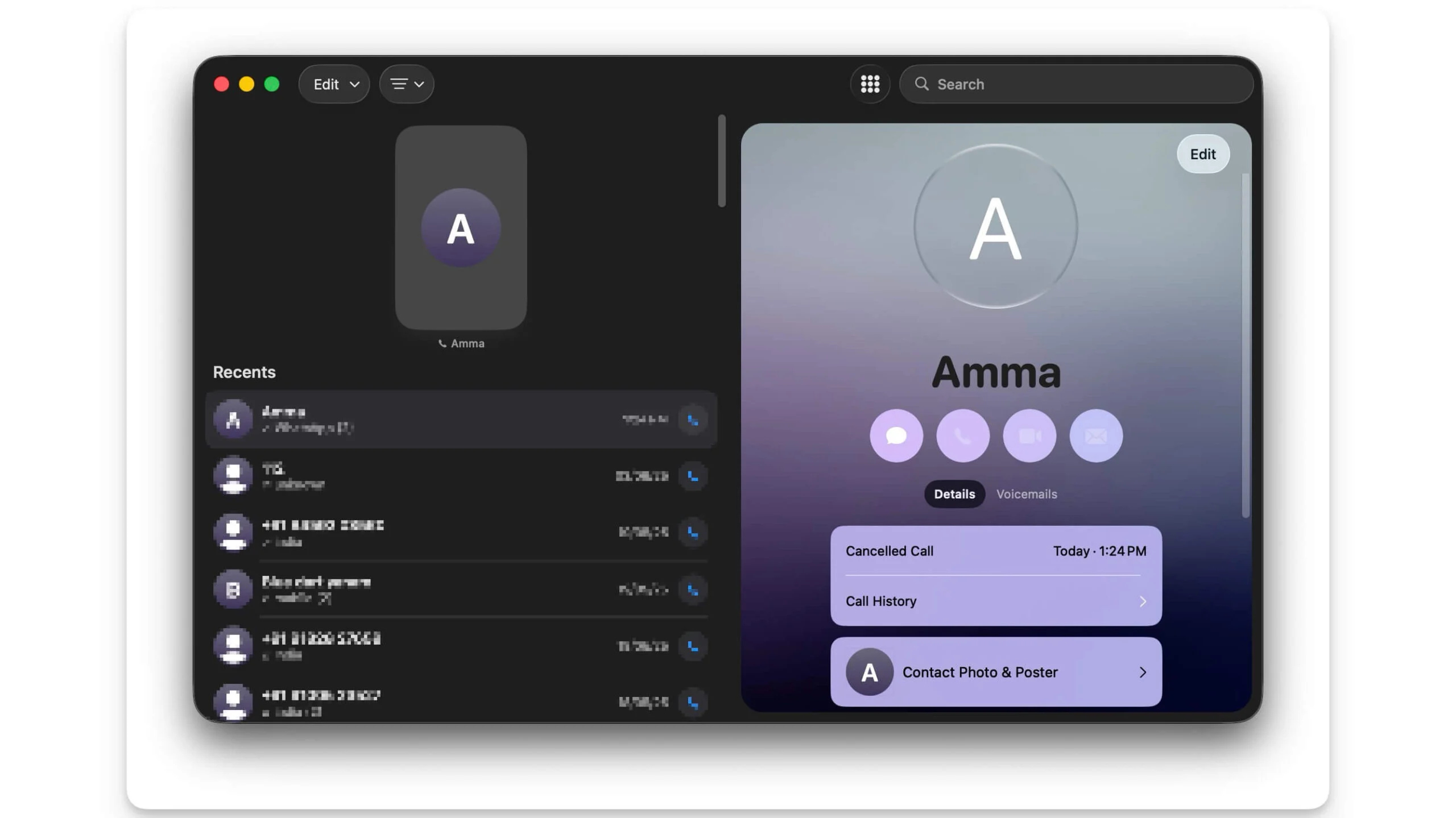
MacOS 26 vine acum cu o aplicație de telefon încorporată, astfel încât să puteți lua direct sau efectuați apeluri direct pe Mac. De asemenea, este livrat cu funcții utile de asistență și ecran de apel direct pe Mac -ul dvs., fără limitări. De asemenea, puteți vizualiza istoricul apelurilor, memoriile vocale și multe altele.
Măriți lucrurile direct pe Mac -ul dvs.
Alături de telefon, Apple adaugă, de asemenea, o aplicație de lupa utilă la Mac, care vă permite să măriți și să citiți conținut folosind aplicația de cameră încorporată sau folosind camera iPhone ca dispozitiv extern. De asemenea, vine cu un mod de cititor care detectează automat textul de la obiecte și îl arată într -un cititor, ceea ce face ușor dacă aveți o viziune încețoșată sau este greu să citești ceva.
Cum să accesați aplicația de lupa pe macOS:
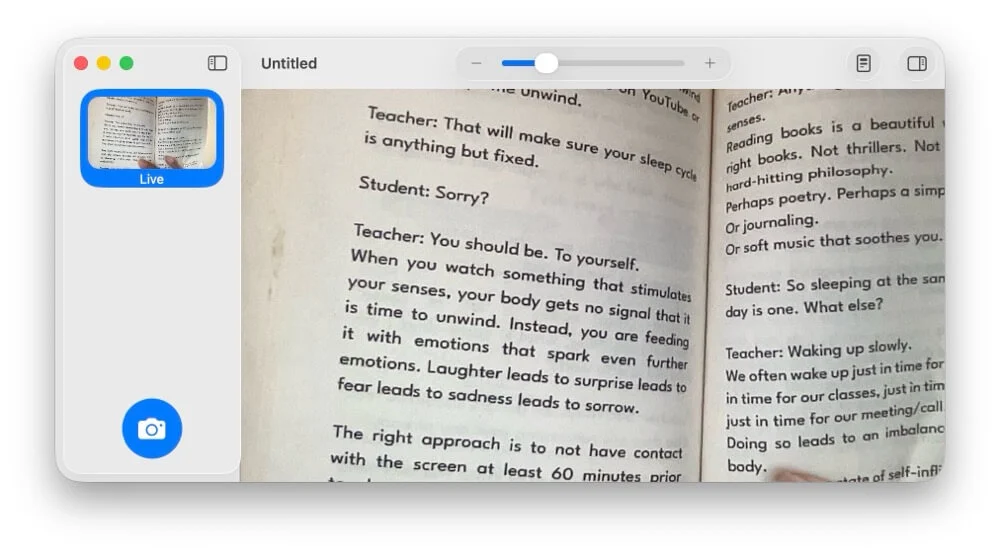
- Deschideți aplicația de lupa și utilizați camera pentru a scana textul sau orice obiect pe care doriți să îl citiți.
- Puteți utiliza glisorul de mărire din partea de sus pentru a mări. Dacă are text, puteți trece la modul cititor pentru a citi textul. Pentru a intra în modul de citire, faceți clic pe pictograma documentului rotund din colțul din dreapta sus al ecranului (stânga la pictograma barei laterale).
Explorați caracteristicile Apple Intelligence
În timp ce Apple Intelligence ar putea fi vedeta emisiunii din acest an, Apple a adăugat câteva caracteristici utile Apple Intelligence pentru Mac. Primul suport pentru traducerea live în timpul apelurilor și chaturilor. Acum puteți traduce text în direct în mesaje și în timpul apelurilor în timp real direct pe dispozitivul dvs., fără a depinde de opțiunile terților.
Folosiți comenzi rapide cu Intelligence Apple
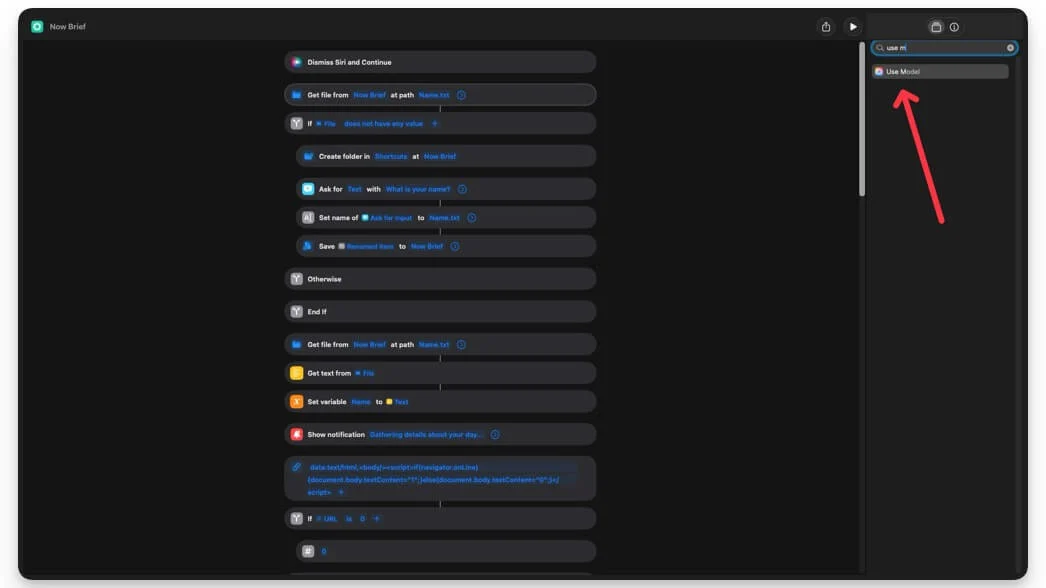
Apple adaugă Apple Intelligence în aplicația de comenzi rapide de pe Mac. Puteți utiliza instrumente AI alături de automatizarea dvs. pentru a efectua sarcini inteligente. De exemplu, îl puteți solicita să rezume textul, să rescrieți și să citiți corect înainte de a trimite un mesaj text și să obțineți briefuri zilnice pentru anumite site -uri de știri.
Similar cu comenzile rapide, posibilitățile sunt nesfârșite cu asistența Apple Intelligence. Deoarece AI este disponibil nativ pe Mac -ul dvs., nu trebuie să vă faceți griji cu privire la limitele de rată. Puteți crea comenzi rapide nelimitate cu asistență Apple Intelligence și le puteți executa de mai multe ori.
Cum se folosește modelele de inteligență Apple în comenzi rapide:
- Deschideți aplicația de comenzi rapide pe Mac.
- În timp ce creați o nouă scurtătură, căutați orice caracteristică Apple Intelligence, cum ar fi rezumarea textului, rescrierea, crearea unei imagini și multe altele.
- Puteți introduce mai multe modele Apple Intelligence într -o singură scurtătură.
Aplicație de jocuri noi pentru Mac
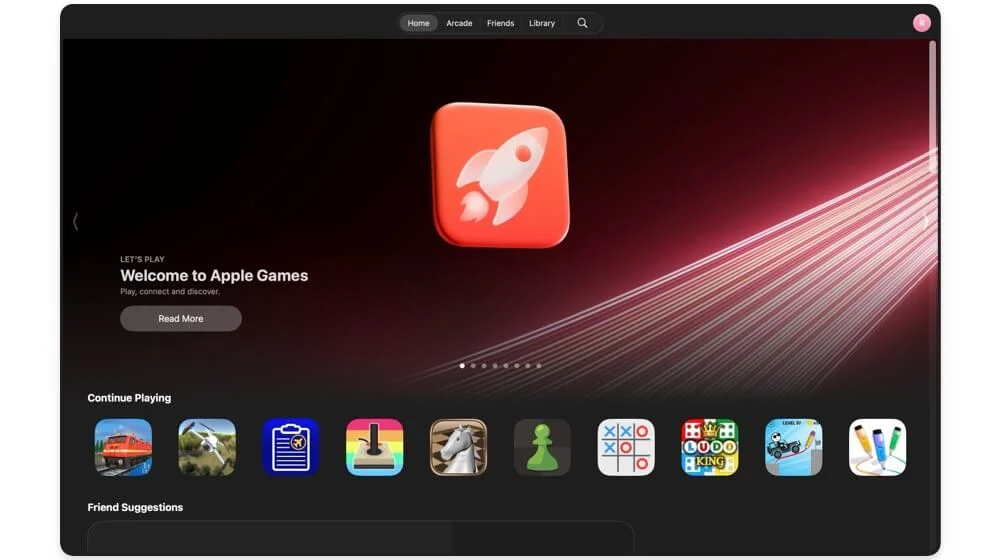
Un alt nou plus la Apple Mac este noua aplicație de jocuri. Acum puteți instala, gestiona și șterge toate jocurile într -un singur loc. De asemenea, puteți juca jocuri împreună cu prietenii și puteți vedea clasamentul și multe altele.
Concluzie: obținerea celor mai buni din macOS 26
Acestea sunt modificările majore care vin la Mac -ul dvs. cu MacOS 26, împreună cu toate aceste modificări. Toate modificările care vin la iPad și iOS 26 sunt, de asemenea, la Mac, care include fundaluri IMessage, suport pentru sondaj, funcții de accesibilitate utile și multe altele. În afară de câteva bug -uri și unele neconcordanțe de proiectare, MacOS 26 este până acum stabilă pe MacBook Air M1. Dacă doriți să faceți upgrade, puteți accesa Setări> General> Actualizare sistem și actualizați Mac -ul la cea mai recentă versiune.
